Cómo quitar el rollo de cámara de la copia de seguridad de iCloud en un iPhone 5
¿Está recibiendo una advertencia en su iPhone de que su almacenamiento de iCloud está casi lleno y que no puede crear una copia de seguridad? Esto sucede con bastante frecuencia para los usuarios de iPhone que tienen los 5 GB de almacenamiento gratuitos que vienen con una cuenta de iCloud y no han comprado ningún almacenamiento adicional de iCloud de Apple. La falta de espacio disponible puede deberse a cualquier cantidad de aplicaciones que almacenan una gran cantidad de datos en su dispositivo, pero quizás una de las razones más comunes es que su Camera Roll es demasiado grande.
Afortunadamente, es posible personalizar los elementos que se incluyen en su copia de seguridad de iCloud, y puede eliminar el Rollo de cámara de la lista de elementos incluidos cuando se crea una copia de seguridad de iCloud.
Cómo detener la copia de seguridad del rollo de cámara en el iPhone 5
Los pasos de este artículo se realizaron en un iPhone 5 con el sistema operativo iOS 7. Estos pasos supondrán que ya ha configurado iCloud en su iPhone y que actualmente está utilizando la función de copia de seguridad de iCloud.
Tenga en cuenta que esto no eliminará su Camera Roll de su iPhone. Simplemente dejará de hacer una copia de seguridad de su Camera Roll en iCloud. Esto también significa que no tendrá una copia de seguridad de las imágenes en su iPhone, por lo que es posible que desee considerar una solución alternativa, como Dropbox.
Paso 1: toca el ícono de configuración .

Paso 2: desplácese hacia abajo y seleccione la opción iCloud .
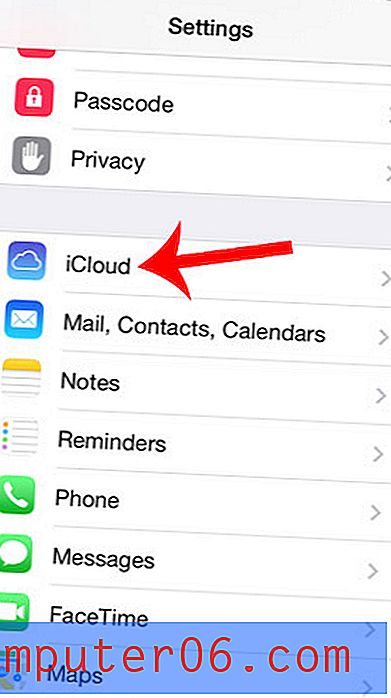
Paso 3: desplácese hacia abajo y seleccione la opción Almacenamiento y copia de seguridad .
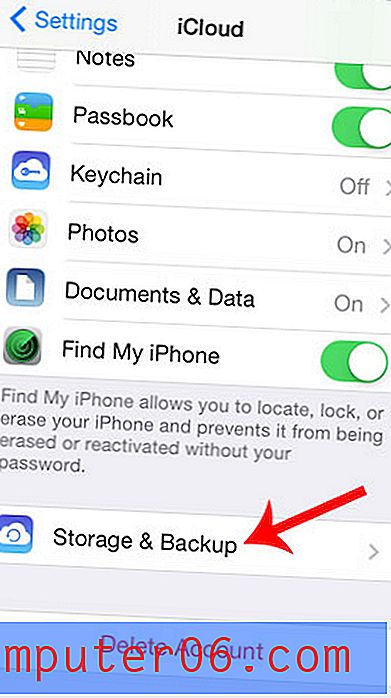
Paso 4: Seleccione la opción Administrar almacenamiento en el centro de la pantalla.
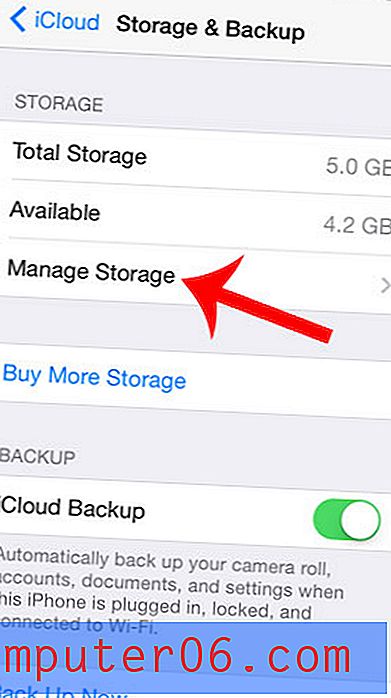
Paso 5: selecciona la copia de seguridad de tu iPhone en la parte superior de la pantalla.
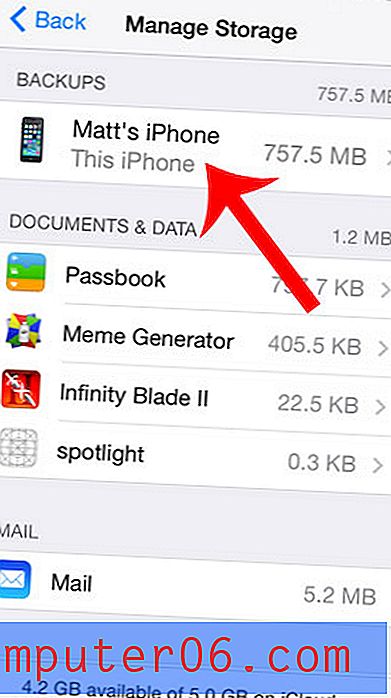
Paso 6: toca el botón a la derecha de Camera Roll . Habrá un sombreado verde alrededor del botón si sus imágenes están siendo respaldadas actualmente en iCloud, como en la imagen a continuación.
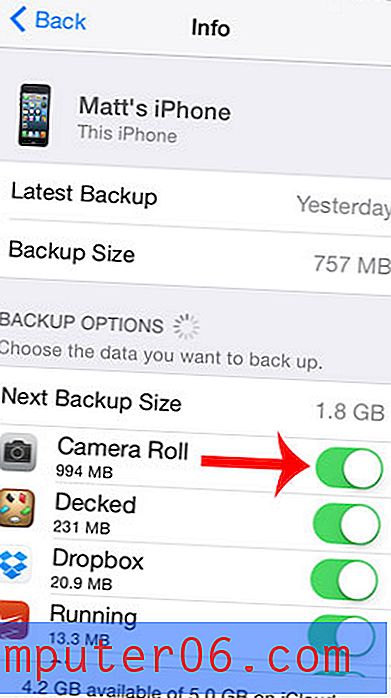
Paso 7: toca el botón Apagar y eliminar . Como se mencionó anteriormente, esto no eliminará las imágenes de su Camera Roll. Solo eliminará los datos de Camera Roll que se respaldaron en iCloud, y ya no realizará una copia de seguridad de Camera Roll cuando se cree una copia de seguridad de iCloud.
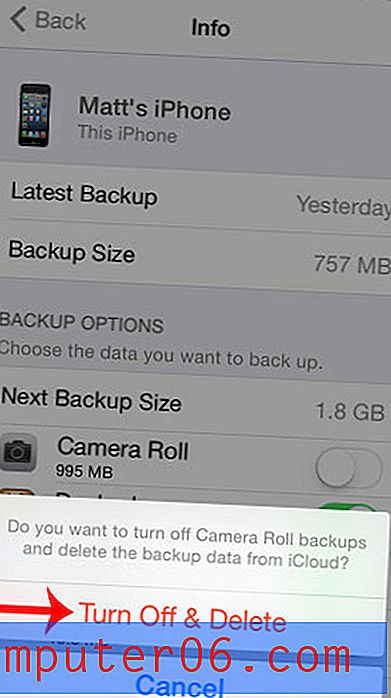
¿Está aprovechando la función Buscar mi iPhone de iCloud? Esta es la opción que le permitirá localizar su iPhone en caso de pérdida o robo.



